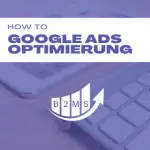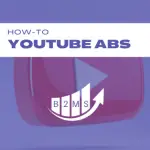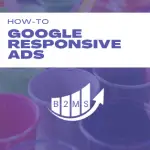Google Ads A/B Test erstellen und durchführen
Was ist ein Google Ads A/B Test?
Ein A/B Test in Google Ads wird als Kampagnentest bezeichnet. Du kannst mehrere Varianten für beispielsweise Landingpages, Gebotsstrategien oder ganze Anzeigengruppen testen. Google Ads Kampagnentests (englisch Experiments) erlauben es Such- und Display-Kampagnen Änderungen zu testen, bevor Du diese endgültig implementierst.
Wir müssen hier zwischen Entwürfen und Tests unterscheiden.
Google Ads Entwürfe ermöglichen es Dir bestimmte Änderungen anzupassen bevor diese Live gehen.
Google Ads Tests sind die Umsetzung der Entwürfe in einem Testumfeld. Sie lassen Dich Deine Testergebnisse messen um den Einfluss der Anpassung zu verstehen. Nachdem ein Kampagnentest erfolgreich beendet wurde, können die Änderungen mit einem Klick in die Live Kampagne übernommen werden.
In diesem Tutorial werde ich Schritt für Schritt durch den Prozess gehen wie man Kampagnenentwürfe und Tests in Google Ads erstellt. Wir werden dies anhand eines A/B Tests für zwei verschiedene Landingpages durchführen.
Erstellen eines Kampagnenentwurfs in Google Ads
Achtung: Vergewissere Dich, dass alle Kampagnenparameter wie conversion attribution, Budget, Anzeigentexte, usw. bevor Du den Entwurf erstellst richtig eingestellt sind. nach Erstellung des Entwurfs musst du Änderungen doppelt vornehmen (in der originalen Kampagne und dem neuen Entwurf).
Ein Kampagnenentwurf ist die genau Spiegelung einer live Kampagne. Wenn du also einen Kampagnen Entwurf erstellst werden alle Einstellungen der Kampagne gespiegelt Punkt im nächsten Schritt kannst du dann die Variable ändern die du testen möchtest, während die live Kampagne unverändert weiterläuft.
Im Google Ads Konto navigiere in der linken Menüleiste zu Entwürfe und Tests: Scroll bis zum Ende -> Klicke Mehr -> Kampagnenentwürfe oder Benutze die Suchfunktion in der Hauptnavigation:
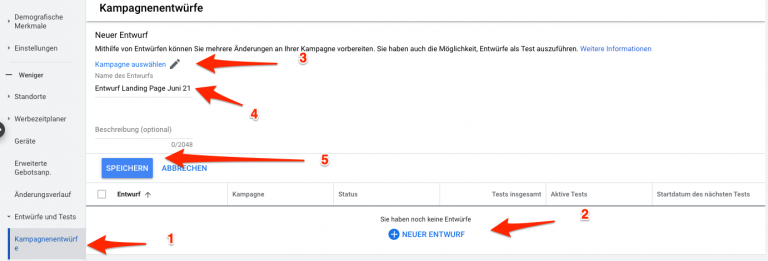
In Kampagnenentwürfe erstelle einen neuen Entwurf, wähle die Kampagne aus, die Du spiegeln möchtest, und gib dem Entwurf einen eindeutigen Namen. Optional füge eine Beschreibung hinzu. Speichern.
Wenn der Entwurf fertig ist, wirst Du automatisch zur Anzeigengruppe der gespiegelten Kampagne weitergeleitet.
Bearbeiten der Testvariable
In unserem Beispiel werden wir die Landing Page oder Finale URL Test einrichten. Wie in jedem Google Ads Setup werden Landing Pages nicht in der Anzeigengruppe sondern in den Anzeigen ausgewählt. Deshalb müssen wir eine Ebene tiefer gehen. Derzeit bist Du in den gespiegelten Anzeigengruppen. Navigiere im linken Panel zu Anzeigen. Stelle sicher, dass Du nicht nur eine Anzeigengruppe der Kampagne versehentlich ausgewählt hast, sondern alle Anzeigen der Kampagne ausgewählt sind.
Wähle alle Anzeigen aus -> Bearbeiten -> Anzeigen ändern:
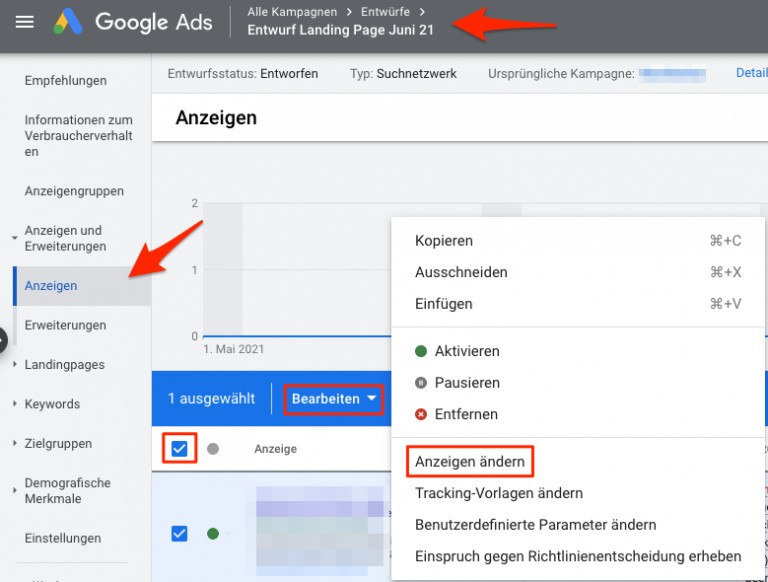
Vergewissere Dich, dass Du die Entwurfskampagne (siehe am Pfad in der Hauptnavigation) ausgewählt hast.
Im nächsten Schritte verändere die FInale URL:
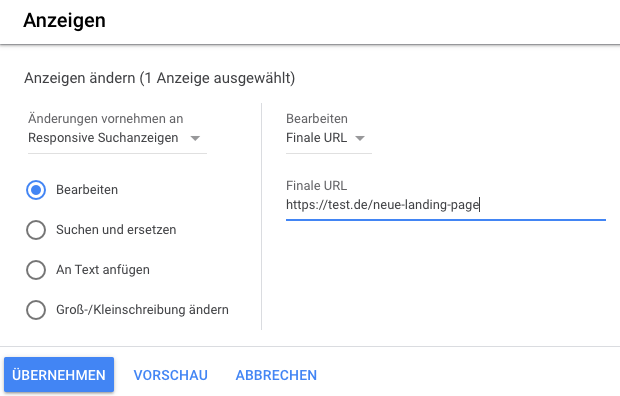
Erstellen eines Kamapgnentests in Google Ads
Nun haben wir einen Entwurf erstellt, die zu testende Kampagne gespiegelt, die Testvariable ausgetauscht und müssen nun den Kampagnentest in wenigen Klicks erstellen und aktivieren.
In diesem Fall wirst Du nicht automatisch zum nächsten Schritt weiter geleitet. Navigiere in der linken Navigation zu Entwürfe und Tests -> Kampagnentests und erstelle einen neuen A/B Test.
Gibt dem Test einen eindeutigen Namen wie [Landing Page Test Monat Jahr], optional beschreibe worum es in dem Test geht und definiere die Testparameter.
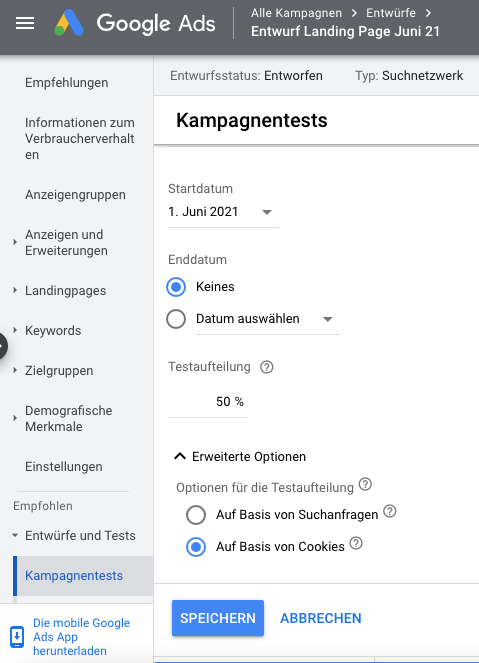
Empfehlungen für den optimalen Google Ads Kampagnentest
Start und Enddatum: Wenn Du das Startdatum wählst musst Du beachten, dass gewisse Anpassungen wie die Veränderung der Anzeigen oder Anzeigentexte eine Genehmigung von circa 24 Stunden benötigen. Plane diese Vorlaufzeit mit ein. Für einfachere Analysen verwende runde Start-Dates wie den Ersten oder Fünfzehnten eines Monats, oder zumindest einen Wochenstart.
Enddatum: Ich empfehle kein Enddatum zu wählen um die maximale Kontrolle zu behalten. Es ist sehr einfach einen Kampagnentest zu beenden aber mehr Aufwand ihn zu reaktivieren. Basierend auf Deiner derzeitigen Kampagnenleistung kannst Du abschätzen wie lange der Test laufen sollte um genug aussagekräftige Daten zu sammeln um einen klaren Gewinner zu deklarieren. Falls ein Test unterbrochen wird, verlierst die Kampagne ggf. Momentum und die Daten werden verzehrt. Daher solltest Du manuell den Kampagnentest beenden.
Testaufteilung: Lasse die Aufteilung unverändert auf 50% um einen 50/50 Test durchzuführen. Diese ist der schnellste Weg um den gesamten Traffic aufzuteilen und zu einem aussagekräftigen Testergebnis zu gelangen.
(Erweiterte Optionen) Optionen für die Testaufteilung:
- Auf Basis der Suchanfragen: In dieser Variante werden bei jeder Such die Testvariablen basierend auf der Testaufteilung (z.B. 50/50) neu gemischt. Somit kann der gleiche Benutzer zwei unterschiedliche Varianten/Erfahrungen erleben.
- Auf Basis von Cookies: Im Gegensatz zur ersten Variante wird der gleiche Benutzer die selbe Variante, die er bereits beim ersten Mal gesehen hat, erneut angezeigt bekommen. Dies Cookie-basierende Variante ist die beste Empfehlung um Ergebnisse nicht zu vermissen.
Nach dem Speichern sind Deine Entwürfe und Kampagnentest erstellt und bereit zum starten.
Wo kann ich meine Tests in Google Ads Kampagnen finden?
Die (aktiven und inaktiven) Kampagnentest findest Du in der Kampagnenübersicht mit allen anderen Live Kampagnen. Sie sind erkennbar an dem Test Symbol. Darüber hinaus wirst Du feststellen, dass der Budgetsimulator nicht verfügbar (ausgegraut) ist.
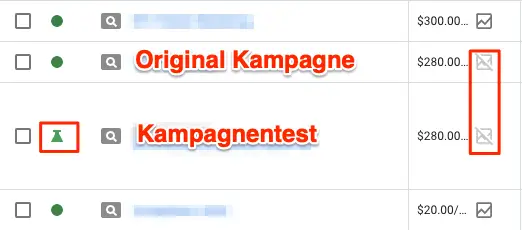
Kampagnentest überwachen und analysieren
Wenn Du eine Testkampagne auswählst, wirst du eine Performance Scorecard sehen. In der Scorecard kannst Du die Testleistung mit der ursprünglichen Kampagne vergleichen.
Bitte beachte, dass es einige Zeit dauern kann bis Ergebnisse dort dargestellt werden. Google Ads benötigt etwas Zeit um Daten zu sammeln und abzubilden – selbst für große Werbebudgets.
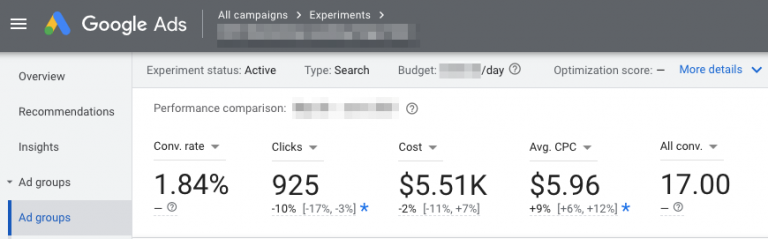
Deklariere einen Gewinner und übernehme Anpassungen
Falls der A/B Test erfolgreich war und der Kampagnenentwurf besser als die Originalkampagne performt hat, kannst du die Änderung des Entwurfes mit wenigen Klicks übernehmen. Google Ads bietet hierbei drei Möglichkeiten an:
- Ursprüngliche Kampagne pausieren und neue Kampagne mit der Gewinner-Variation erstellen
- Ursprüngliche Kampagne entfernen und neue Kampagne mit der Gewinner-Variation erstellen
- Ursprüngliche Kampagne behalten und neue Kampagne mit der Gewinner-Variation erstellen
Google Ads A/B Tests 101
Anzahl der Testvariablen
Es ist wichtig nur eine Variable zu jeder Zeit zu testen. Falls Du mehrere Variablen zugleich testest, ist es unmöglich herauszufinden welche Veränderung für den Leistungsunterschied verantwortlich war.
Einige Variablen, die sich hervorragend für einen Kampagnentest in Google Ads eignen:
- Zwei Landing Pages/Finale URLs – gesamte Seiten oder eine kleine Veränderung auf der Seite wie ein CTA, kürzeres Formular, oder Website-Personalisierung
- Gebotsstrategie – z.B. Manueller CPC vs Target CPA, oder Maximale Klicks vs Maximale Conversions
- Eine neue Anzeigengruppe
- Test sind in Suchnetzwerk und Displaynetzwerk Kampagnen verfügbar
Veränderungen während eines laufenden Kampagnentests
Vermeide jegliche Änderung der Kampagnen während des Tests. Falls Du jedoch Änderungen vornehmen musst, passe sowohl die originale als auch die Testkampagne gleichermaßen an. Somit stellst Du sicher, dass die Änderung das Testergebnis nicht beeinflussen.
Gewinnkriterien und Testziele
Das Testziel und somit die Gewinnkriterien sollten unbedingt vor dem Test definiert sein. Fokussiere Dich auf eine einzige Metrik, die Du in dem definierten Zeitraum misst und als Erfolgsfaktor berücksichtigst. Es ist empfehlenswert die Kriterien vorher zu dokumentieren. Zum Beispiel für Landing Pages gilt die Conversion Rate. Beachte auch Faktoren außerhalb des Tests in Google Ads. Beispielsweise verlinkst Du von Deiner Homepage zu einer der Landing Page Versionen.
Zudem analysiere die Conversion Rate der originalen Landing Page vor dem Test und vergleiche diese mit dem Test Ergebnis um einen klaren Gewinner zu deklarieren.
Benchmark der originalen Conversion Rate der letzten 60 Tage: 2%
Gewinnkriterium: die neue Landing Page benötigt mindestens eine 0,5%-Punkt höhere Conversion Rate (2,5%) über einen 60-tägigen Zeitraum.
Es ist auch wichtig zu wissen wann ein Experiment zu unterbrechen ist. Falls eine Variable deutlich schlechter performt, sollte der Test vorzeitig beendet werden. Zum Beispiel ist eine 1%-Punkteverschiebung nach oben oder unten ein gutes Kriterium um einen Landing Page Test zu beenden. Jedoch sollte auch hierbei mindestens 30 Tage getestet werden.
Ausreichender Testzeitraum
Plane genug Zeit für den Kampagnentest ein. Ein 4 bis 6-wöchiger Testzeitraum ist zu empfehlen, da Googles Algorithmus oft etwas Anlaufzeit benötigt.
Keep Testing
Nach einem erfolgreichen Test (BTW, ein Test ist immer erfolgreich wenn ein klares Testergebnis erzielt wurde – egal ob positiv oder negativ), plane bereits Deinen nächsten Test und führe weitere kontinuierliche Experiment durch. Berücksichtige jedoch jeweils nur eine Variable pro Test zu testen.

Sascha ist ein Lifecycle-Marketing-Berater mit über 8 Jahren Erfahrung im Bereich digitales Marketing im Silicon Valley, im Vereinigten Königreich und in Deutschland. Nachdem er die Demand Generation für ein Unternehmen mit einem Umsatz von über 100 Millionen Dollar geleitet hatte, beschloss er, sich selbstständig zu machen. Jetzt unterstützt er Kunden dabei, mehr Leads zu gewinnen und in Kunden umzuwandeln. Sein Hauptaugenmerk liegt auf SEO, Paid Media und Marketingautomatisierung – alles mit dem Ziel, Marketingkampagnen mit dem Umsatz zu verknüpfen.
Sascha wurde in einigen Fachpublikationen zitiert.